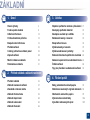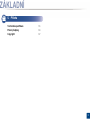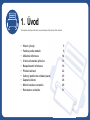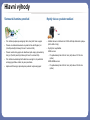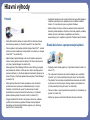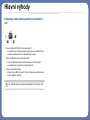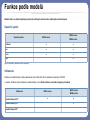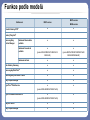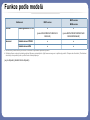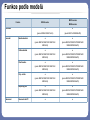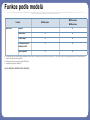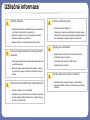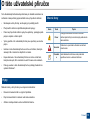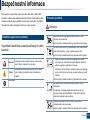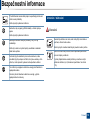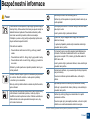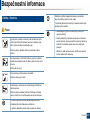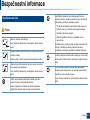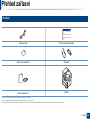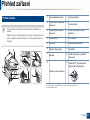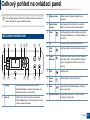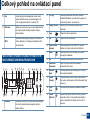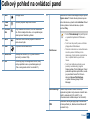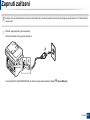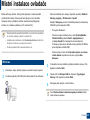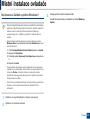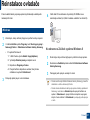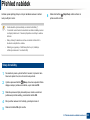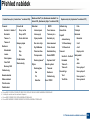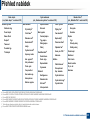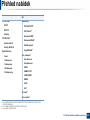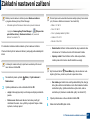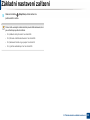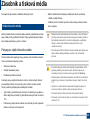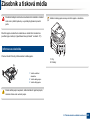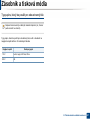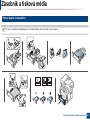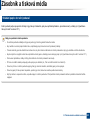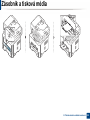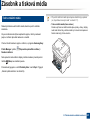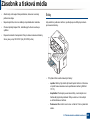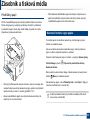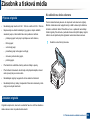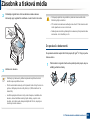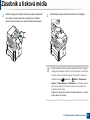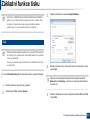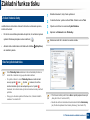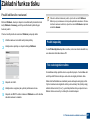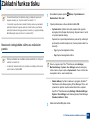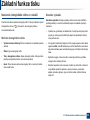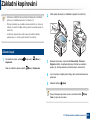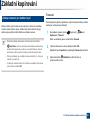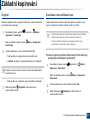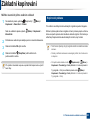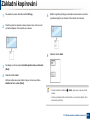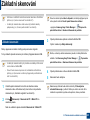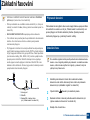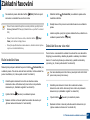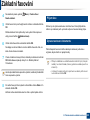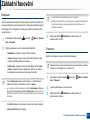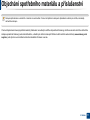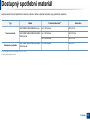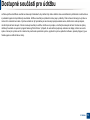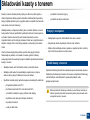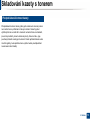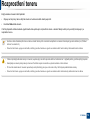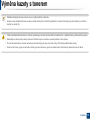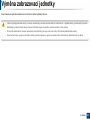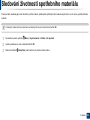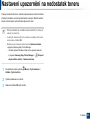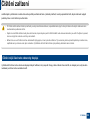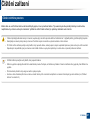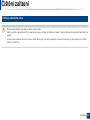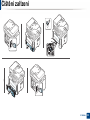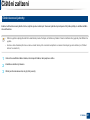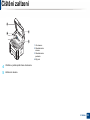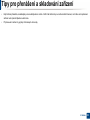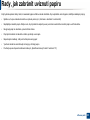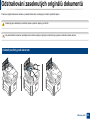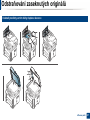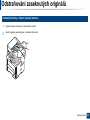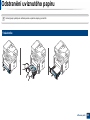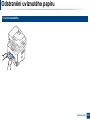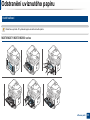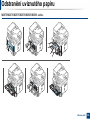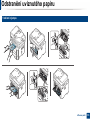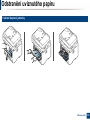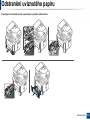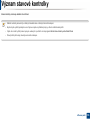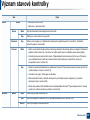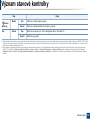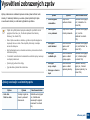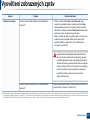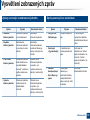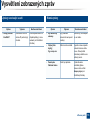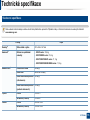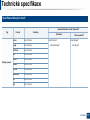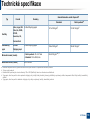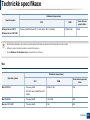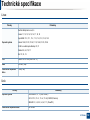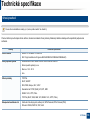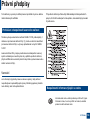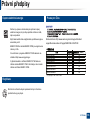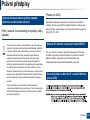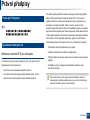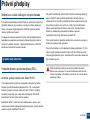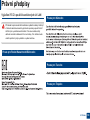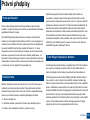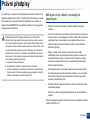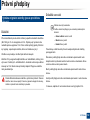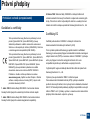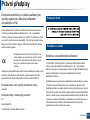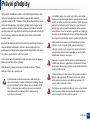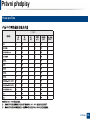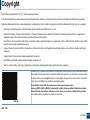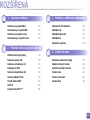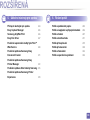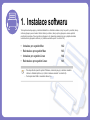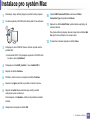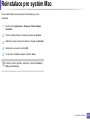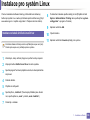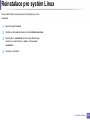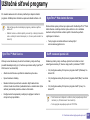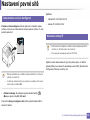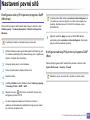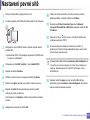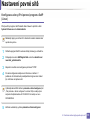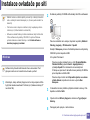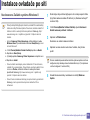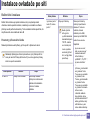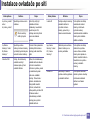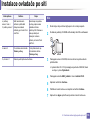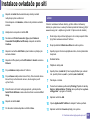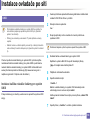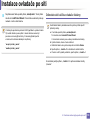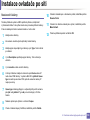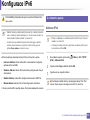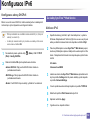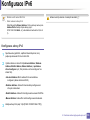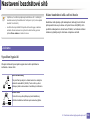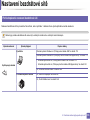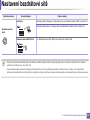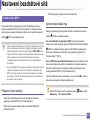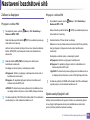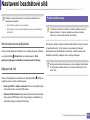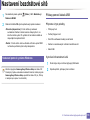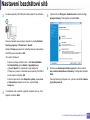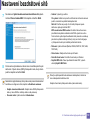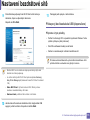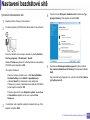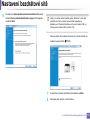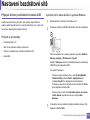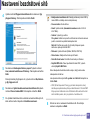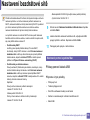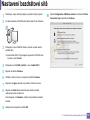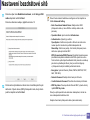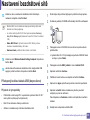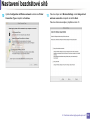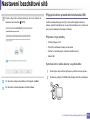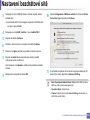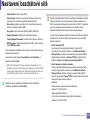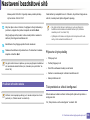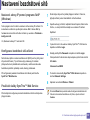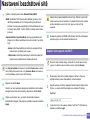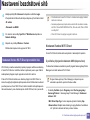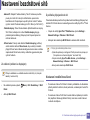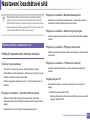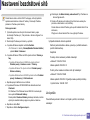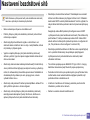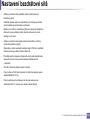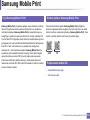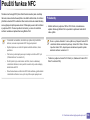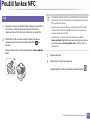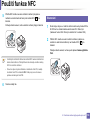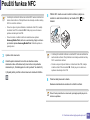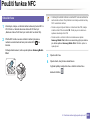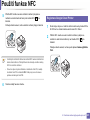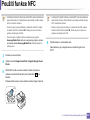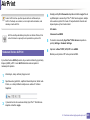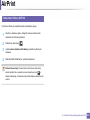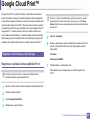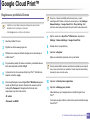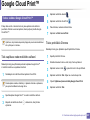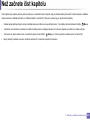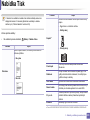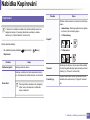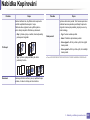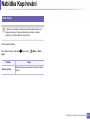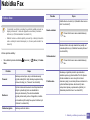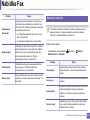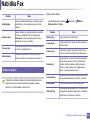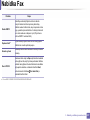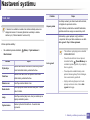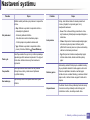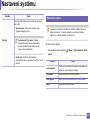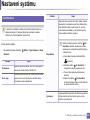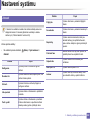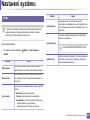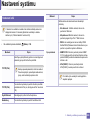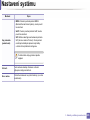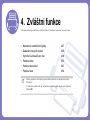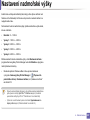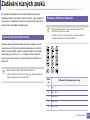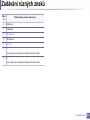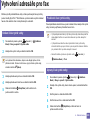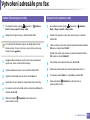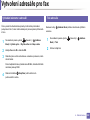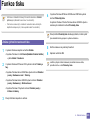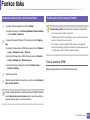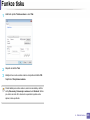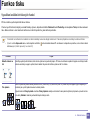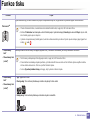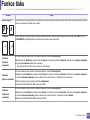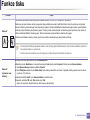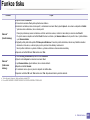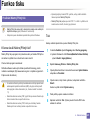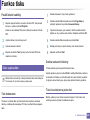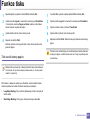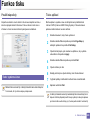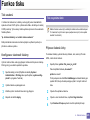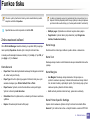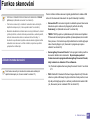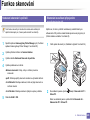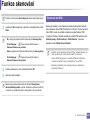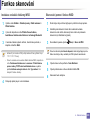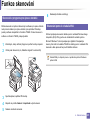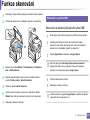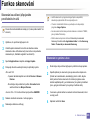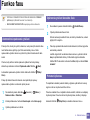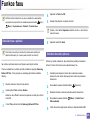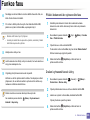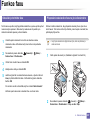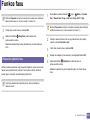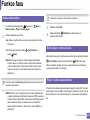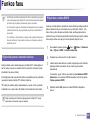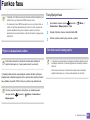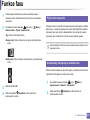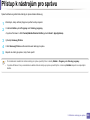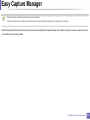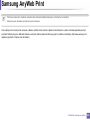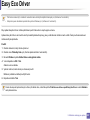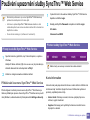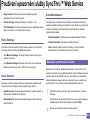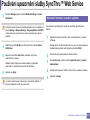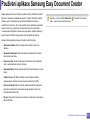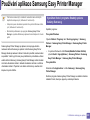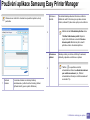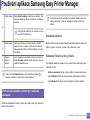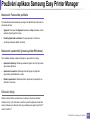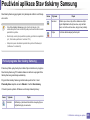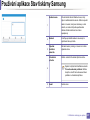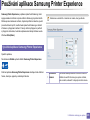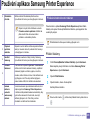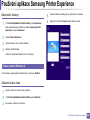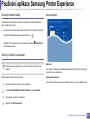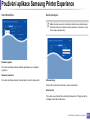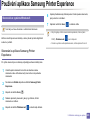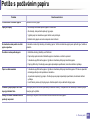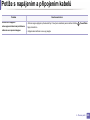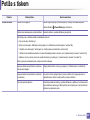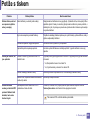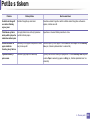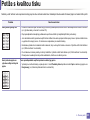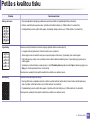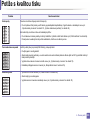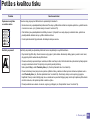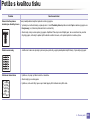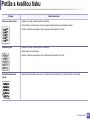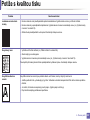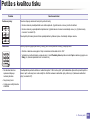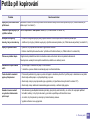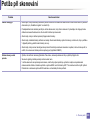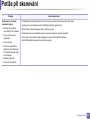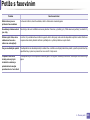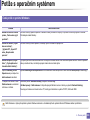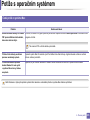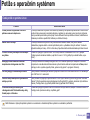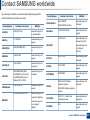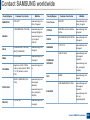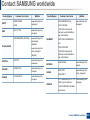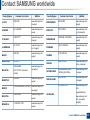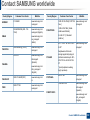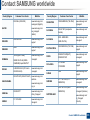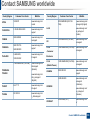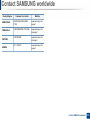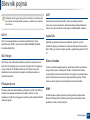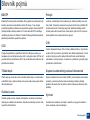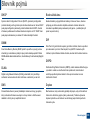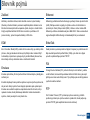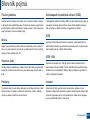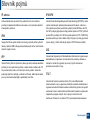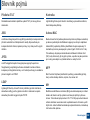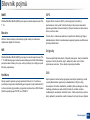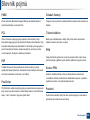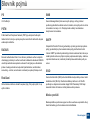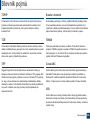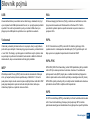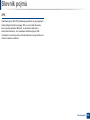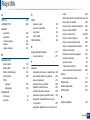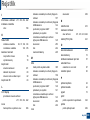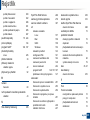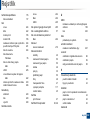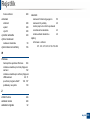HP Samsung Xpress SL-M2670 Laser Multifunction Printer series Používateľská príručka
- Typ
- Používateľská príručka
Tento návod je vhodný aj pre
- Samsung Xpress SL-M2671 Laser Multifunction Printer series
- Samsung Xpress SL-M2675 Laser Multifunction Printer series
- Samsung Xpress SL-M2676 Laser Multifunction Printer series
- Samsung Xpress SL-M2870 Laser Multifunction Printer series
- Samsung Xpress SL-M2871 Laser Multifunction Printer series
- Samsung Xpress SL-M2875 Laser Multifunction Printer series
- Samsung Xpress SL-M2876 Laser Multifunction Printer series
- Samsung Xpress SL-M2880 Laser Multifunction Printer series
- Samsung Xpress SL-M2885 Laser Multifunction Printer series
- Samsung Xpress SL-M2886 Laser Multifunction Printer series

M267x series
M287x series
M288x series
ZÁKLADNÍ
Uživatelská příručka
ZÁKLADNÍ
Uživatelská příručka
Tato příručka obsahuje informace týkající se instalace, základních
činností a řešení potíží v systému Windows.
ROZŠÍŘENÁ
Tato příručka obsahuje informace o instalaci, pokročilé konfiguraci, provozu a řešení
potíží v prostředí různých operačních systémů.
Některé funkce nemusí být u některých modelů nebo v některých zemích dostupné.

2
ZÁKLADNÍ
1. Úvod
Hlavní výhody 5
Funkce podle modelů 8
Užitečné informace 14
O této uživatelské příručce 15
Bezpečnostní informace 16
Přehled zařízení 22
Celkový pohled na ovládací panel 25
Zapnutí zařízení 28
Místní instalace ovladače 29
Reinstalace ovladače 31
2.
Přehled nabídek a základní nastavení
Přehled nabídek 33
Základní nastavení zařízení 37
Zásobník a tisková média 39
Základní funkce tisku 55
Základní kopírování 60
Základní skenování 65
Základní faxování 66
3. Údržba
Objednání spotřebního materiálu a příslušenství
71
Dostupný spotřební materiál 72
Dostupné součásti pro údržbu 73
Skladování kazety s tonerem 74
Rozprostření toneru 76
Výměna kazety s tonerem 79
Výměna zobrazovací jednotky 82
Sledování životnosti spotřebního materiálu
84
Nastavení upozornění na nedostatek toneru
85
Čištění zařízení 86
Tipy pro přenášení a skladování zařízení 93
4. Řešení potíží
Rady, jak zabránit uvíznutí papíru 95
Odstraňování zaseknutých originálů dokumentů
96
Odstranění uvíznutého papíru 99
Význam stavové kontrolky 106
Vysvětlení zobrazených zpráv 109

1. Úvod
Tato kapitola obsahuje informace, které potřebujete znát před použitím zařízení.
• Hlavní výhody 5
• Funkce podle modelů 8
•Užitečné informace 14
• O této uživatelské příručce 15
•Bezpečnostní informace 16
•Přehled zařízení 22
• Celkový pohled na ovládací panel 25
• Zapnutí zařízení 28
• Místní instalace ovladače29
• Reinstalace ovladače31

Hlavní výhody
Šetrnost k životnímu prostředí
•Toto zařízení podporuje ekologický režim, který šetří toner a papír.
• Tiskem více stránek dokumentu na jeden list lze ušetřit papír (viz
„Použití pokročilých tiskových funkcí“ na straně 234).
• Tiskem na obě strany papíru lze dosáhnout jeho úspory (oboustranný
tisk) (viz „Použití pokročilých tiskových funkcí“ na straně 234).
•Toto zařízení automaticky šetří elektrickou energii tím, že podstatně
snižuje její spotřebu v době, kdy není používáno.
• Abyste ušetřili energii, doporučujeme používat recyklovaný papír.
Rychlý tisk ve vysokém rozlišení
•Můžete tisknout s rozlišením až 4 800 x 600 dpi efektivního výstupu.
(600 x 600 x 3 bity).
• Rychlý tisk na požádání.
M267x series:
- Pro jednostranný tisk až 26 str./min. (A4) nebo až 27 str./min.
(Letter).
M287x/M288x series:
- Pro jednostranný tisk až 28 str./min. (A4) nebo až 29 str./min.
(Letter).

Hlavní výhody
Pohodlí
•Stačí přiložit mobilní zařízení ke značce NFC na tiskárně a tisková
úloha bude provedena (viz „Použití funkce NFC“ na straně 196).
• Pomocí aplikací, které podporují službu Google Cloud Print™, můžete
tisknout ze svého smartphonu nebo počítače i na cestách (viz „Google
Cloud Print™“ na straně 205).
• Aplikace Easy Capture Manager vám umožní snadno upravovat a
tisknout snímky pořízené pomocí klávesy Print Screen na klávesnici
(viz „Easy Capture Manager“ na straně 265).
• Samsung Easy Printer Manager a Monitor stavu tiskárny je program,
který sleduje stav zařízení, informuje vás o něm a umožňuje upravit
nastavení zařízení (viz „Používání aplikace Stav tiskárny Samsung“ na
straně 276 nebo „Používání aplikace Samsung Easy Printer Manager“
na straně 272).
• Samsung Easy Document Creator je aplikace, který uživatelům
pomáhá skenovat, sestavovat a ukládat dokumenty v různých
formátech, včetně formátu .epub. Tyto dokumenty lze sdílet
prostřednictvím serverů sociálních sítí nebo faxu (viz „Používání
aplikace Samsung Easy Document Creator“ na straně 271).
• Program AnyWeb Print slouží k zachycování obrazovek, náhledů,
výstřižků a tisku obrazovky aplikace Windows Internet Explorer
jednodušeji než při používání běžného programu (viz „Samsung
AnyWeb Print“ na straně 266).
• Inteligentní aktualizace vám umožní kontrolovat nejnovější software a
instalovat nejnovější verze v průběhu procesu instalace ovladače
tiskárny. Toto je k dispozici pouze v systému Windows.
• Máte-li př
ístup k Internetu, můžete na webové stránce společnosti
Samsung získat nápovědu, informace o technické podpoře, ovladače
tiskáren, příručky a informace k objednávání na Internetu;
www.samsung.com > najděte svůj produkt > Podpora nebo Ke stažení.
Široká škála funkcí a podporovaných aplikací
• Podporuje různé formáty papíru (viz „Specifikace tiskových médií“ na
straně 117).
• Tisk vodoznaků: Dokumenty lze označit zadanými slovy, například
„Důvěrné“ (viz „Použití pokročilých tiskových funkcí“ na straně 234).
• Tisk plakátů: Text a obrázky na každé stránce dokumentu lze zvětšit
a vytisknout na více listů papíru, které po slepení vytvoří plakát (viz
„Použití pokročilých tiskových funkcí“ na straně 234).
• Tisknout můžete v různých operačních systémech (viz „Požadavky na
systém“ na straně 120).
•Zařízení je vybaveno rozhraním USB nebo síťovým rozhraním.

Hlavní výhody
Podporuje různé metody nastavení bezdrátové
sítě
• Pomocí tlačítka WPS (Wi-Fi Protected Setup™)
- K bezdrátové sítí se můžete snadno připojit pomocí tlačítka WPS na
zařízení a přístupovém bodu (bezdrátovém routeru).
• Pomocí USB kabelu nebo síťového kabelu
- Pomocí USB kabelu nebo síťového kabelu se můžete připojit
k bezdrátové síti a provést různá její nastavení.
• Pomocí funkce Wi-Fi Direct
- Pomocí funkce Wi-Fi nebo Wi-Fi Direct můžete pohodlně tisknout ze
svého mobilního přístroje.
Viz „Přehled způsobů nastavení bezdrátové sítě“ na straně 165.

Funkce podle modelů
Některé funkce a volitelné doplňky nemusí být u některých modelů nebo v některých zemích dostupné.
Operační systém
(●: je k dispozici, prázdné: Není k dispozici)
Softwarové
Software a ovladač tiskárny můžete nainstalovat, když vložíte disk CD se softwarem do jednotky CD-ROM.
V systému Windows vyberte software a ovladač tiskárny v okně Zvolte software a obslužné programy k instalaci.
Operační systém M267x series
M287x series
M288x series
Windows ● ●
Mac ● ●
Linux ● ●
Unix ●
Softwarové M267x series
M287x series
M288x series
Ovladač tiskárny SPL
a
● ●
Ovladač tiskárny PCL ●
Ovladač tiskárny PS
a

Funkce podle modelů
Ovladač tiskárny XPS
b
● ●
Nástroj Přímý tisk
b
Samsung Easy
Printer Manager
Nastavení Skenovat do
počítače
● ●
Nastavení Faxovat do
počítače
●
(pouze M267xF/M267xFN/ M267xFH/
M267xHN)
●
(pouze M287xFD/M287xFW/M287xHN/
M288xFW/M288xHW)
Nastavení zařízení ● ●
Stav tiskárny Samsung ● ●
Samsung AnyWeb Print
b
● ●
Samsung Easy Document Creator ● ●
Easy Capture Manager ● ●
SyncThru™ Web Service ●
(pouze M267xN/M267xFN/M267xHN)
●
SyncThru Admin Web Service ●
(pouze M267xN/M267xFN/M267xHN)
●
Easy Eco Driver ● ●
Easy Capture Manager ● ●
Softwarové M267x series
M287x series
M288x series

Funkce podle modelů
(●: je k dispozici, prázdné: Není k dispozici)
Faxování Samsung Network PC Fax ●
(pouze M267xF/M267xFN/ M267xFH/
M267xHN)
●
(pouze M287xFD/M287xFW/M287xHN/
M288xFW/M288xHW)
Skenovani Ovladač skeneru TWAIN ● ●
Ovladač skeneru WIA ● ●
a. Nainstalovaný ovladač tiskárny se může lišit v závislosti na používaném operačním systému.
b. Stáhněte software z webových stránek společnosti Samsung a nainstalujte ho: (http://www.samsung.com > najděte svůj produkt > Podpora nebo Ke stažení). Před instalací
zkontrolujte, zda operační systém v počítači tento software podporuje.
Softwarové M267x series
M287x series
M288x series

Funkce podle modelů
Funkce modelů
Funkce M267x series
M287x series
M288x series
Vysokorychlostní USB 2.0 ● ●
Rozhraní pevné sítě LAN Ethernet 10/100
Base TX
●
(pouze M267xN/M267xFN/M267xHN)
●
Síťové rozhraní 802.11b/g/n bezdrátová
LAN
a
●
(pouze M287xDW/M287xFW/M288xFW/
M288xHW)
Technologie NFC (Near Field
Communication)
●
(pouze M288xFW/M288xHW)
Google Cloud Print™
●
(pouze M267xN/M267xFN/M267xHN)
●
AirPrint ●
(pouze M267xN/M267xFN/M267xHN)
●
Tisk v ekologickém režimu ● ●
Duplexní (oboustranný) tisk ●
Duplexní (oboustranný) tisk (ruční)
bc
●
Podavač dokumentů
Automatický
podavač dokumentů
● ●

Funkce podle modelů
Sluchátko ●
(pouze M267xFH/M267x HN)
●
(pouze M287x HN/M288xHW)
Faxování Nasob.odeslani ●
(pouze M267xF/M267xFN/ M267xFH/
M267xHN)
●
(pouze M287xFD/M287xFW/M287xHN/
M288xFW/M288xHW)
Odloz.odeslani ●
(pouze M267xF/M267xFN/ M267xFH/
M267xHN)
●
(pouze M287xFD/M287xFW/M287xHN/
M288xFW/M288xHW)
Priorita odes. ●
(pouze M267xF/M267xFN/ M267xFH/
M267xHN)
●
(pouze M287xFD/M287xFW/M287xHN/
M288xFW/M288xHW)
Prep. na fax ●
(pouze M267xF/M267xFN/ M267xFH/
M267xHN)
●
(pouze M287xFD/M287xFW/M287xHN/
M288xFW/M288xHW)
Bezpec.prijem ●
(pouze M267xF/M267xFN/ M267xFH/
M267xHN)
●
(pouze M287xFD/M287xFW/M287xHN/
M288xFW/M288xHW)
Skenovani Skenování do PC ● ●
Funkce M267x series
M287x series
M288x series

Funkce podle modelů
(●: je k dispozici, prázdné: Není k dispozici)
Kopírování Duplex ●
Zmen./Zvet. ● ●
Třídění kopií ● ●
2 stránky na list, 4
stránky na list
● ●
Úprava pozadí ● ●
a. V některých zemích nelze zakoupit bezdrátové síťové karty. V některých zemích lze použít pouze 802.11 b/g. Obrat’te se na svého prodejce produktů Samsung nebo na
obchod, kde jste zařízení zakoupili.
b. K dispozici pouze pro operační systém Windows.
c. Je podporován pouze zásobník 1.
Funkce M267x series
M287x series
M288x series

Užitečné informace
Zařízení netiskne.
•Otevřete tiskovou frontu a odeberte dokument ze seznamu
(viz „Zrušení tiskové úlohy“ na straně 56).
• Odeberte ovladač a znovu ho nainstalujte (viz „Místní
instalace ovladače“ na straně 29).
• Nastavte zařízení v systému Windows jako výchozí.
Kde lze koupit příslušenství nebo spotřební
materiál?
• Informujte se u distributora výrobků značky Samsung nebo
u místního prodejce.
• Navštivte stránky www.samsung.com/supplies. Vyberte
svou zemi nebo region a zobrazí se informace o servisu
výrobků.
Stavová kontrolka bliká nebo nepřetržitě svítí.
•Vypněte výrobek a znovu jej zapněte.
• Podívejte se na význam kontrolky v této příručce a pokuste
se podle návodu problém odstranit (viz „Význam stavové
kontrolky“ na straně 106).
Došlo k vzpříčení papíru.
•Otevřete a zavřete přední kryt.
• Podívejte se na pokyny k odstranění uvíznutého papíru v
této příručce a pokuste se podle návodu problém odstranit
(viz „Odstranění uvíznutého papíru“ na straně 99).
Výtisky jsou rozmazané.
• Hladina toneru může být nízká nebo nerovnoměrná.
Protřepejte kazetu s tonerem.
• Vyzkoušejte jiné nastavení rozlišení tisku.
•Vyměňte kazetu s tonerem.
Kde lze stáhnout ovladač k zařízení?
• Navštivte stránky www.samsung.com, kde stáhnete
nejnovější ovladač k zařízení, a nainstalujte jej do svého
systému.

15
1. Úvod
O této uživatelské příručce
Tato uživatelská příručka obsahuje informace pro základní seznámení se
zařízením a také podrobný popis každého kroku při používání zařízení.
• Nezbavujte se této příručky, uschovejte ji pro pozdější použití.
•Před použitím zařízení si přečtěte bezpečnostní pokyny.
• Pokud se při používání zařízení vyskytnou problémy, postupujte podle
pokynů v kapitole o řešení potíží.
• Výrazy použité v této uživatelské příručce jsou vysvětleny ve slovníku
pojmů.
• Ilustrace v této uživatelské příručce se mohou od zařízení, které jste
zakoupili, lišit v závislosti na doplňcích a modelu.
• Kopie obrazovek v této uživatelské příručce se mohou od zařízení,
které jste zakoupili, lišit v závislosti na verzi firmwaru nebo ovladače.
• Postupy uvedené v této uživatelské příručce vycházejí především ze
systému Windows 7.
1
Pojmy
Některé termíny v této příručce jsou vzájemně zaměnitelné:
• Dokument znamená totéž co originál či předloha.
• Papír znamená totéž co médium nebo tiskové médium.
•Zařízení označuje tiskárnu nebo multifunkční tiskárnu.
2
Obecné ikony
Ikona Textu Popis
Pozor
Poskytuje uživatelům informace o ochraně
zařízení před možným mechanickým poškozením
nebo selháním.
Varování
Používá se k upozornění uživatele na možnost
zranění osob.
Poznámk
a
Uvádí dodatečné informace nebo podrobné
specifikace funkcí a vlastností zařízení.

16
1. Úvod
Bezpečnostní informace
Tato varování a upozornění mohou vás nebo vaše okolí ochránit před
poraněním a mohou také zabránit poškození zařízení. Před použitím tohoto
zařízení si veškeré pokyny přečtěte a snažte se jim porozumět. Po přečtení
této části tuto uložte na bezpečné místo pro budoucí použití.
3
Důležité bezpečnostní symboly
Vysvětlení všech ikon a znaků používaných v této
kapitole
4
Provozní prostředí
Varování
Varování
Nebezpečné nebo riskantní postupy, které mohou
vést k těžkým zraněním či k usmrcení.
Pozor
Nebezpečné nebo riskantní postupy, které mohou
vést k drobným poraněním nebo ke škodám na
majetku.
Nezkoušejte.
Nepoužívejte, pokud je napájecí kabel poškozen, nebo
zásuvka není uzemněna.
Mohlo by dojít k zasažení elektrickým proudem nebo k požáru.
Na horní stranu zařízení nic nepokládejte (vodu, malé kovové
nebo těžké předměty, svíčky, zapálené cigarety atd.).
Mohlo by dojít k zasažení elektrickým proudem nebo k požáru.
• Dojde-li k přehřátí (ze zařízení vystupuje kouř, slyšíte
nezvyklé zvuky nebo zařízení vydává zápach), okamžitě
zařízení vypněte a vytáhněte ze zásuvky.
•Uživatel by měl mít přístup k elektrické zásuvce pro případy
nouze, kdy může být nutné, aby uživatel ze zásuvky vytáhl
zástrčku.
Mohlo by dojít k zasažení elektrickým proudem nebo k požáru.
Na napájecí kabel nepokládejte těžké předměty, ani jej
neohýbejte.
Stoupnete-li na napájecí kabel nebo dovolíte-li, aby byl
vystaven nárazu těžkých předmětů, může dojít k zasažení
elektrickým proudem nebo k požáru.
Zástrčku nevytahujte tahem za kabel. Se zástrčkou
nemanipulujte mokrýma rukama.
Mohlo by dojít k zasažení elektrickým proudem nebo k požáru.

Bezpečnostní informace
17
1. Úvod
Pozor
5
Způsob použití
Pozor
Při bouřce, nebo pokud zařízení dlouho nepoužíváte,
vytáhněte napájecí kabel ze zásuvky.
Mohlo by dojít k zasažení elektrickým proudem nebo k požáru.
Buďte opatrní, oblast výstupu papíru je horká.
Může dojít k popálení.
Došlo-li k pádu zařízení, nebo jeho kryt vypadá poškozeně,
odpojte zařízení od všech vnějších zdrojů a požádejte o
pomoc servisního technika.
V opačném případě by mohlo dojít k zasažení elektrickým
proudem nebo k požáru.
Pokud zařízení nepracuje správně, i když jste postupovali
přesně podle návodu, odpojte zařízení od všech vnějších
zdrojů a požádejte o pomoc servisního technika.
V opačném případě by mohlo dojít k zasažení elektrickým
proudem nebo k požáru.
Pokud kabel nejde snadno zasunout do zásuvky,
nepokoušejte se jej tam zastrčit silou.
O výměnu elektrické zásuvky požádejte elektrikáře, jinak
může dojít k zasažení elektrickým proudem.
Zajistěte, aby domácí zvířata nepřekousla napájecí kabel,
telefonní kabel nebo kabely propojující zařízení s počítačem.
Mohlo by dojít k zasažení elektrickým proudem, k požáru nebo
ke zranění domácích zvířat.
Během tisku nevytahujte papír násilím.
Mohlo by dojít k poškození zařízení.
Nevkládejte ruku mezi zařízení a zásobník papíru.
Můžete se zranit.
Při výměně papíru nebo odstraňování zaseknutého papíru
postupujte opatrně.
Nový papír má ostré hrany, mohli byste se bolestivě pořezat.
Při velkém objemu tisku se může spodní část oblasti výstupu
papíru zahřát. Nedovolte dětem, aby se jí dotýkaly.
Může dojít k popálení.

Bezpečnostní informace
18
1. Úvod
6
Umístění / stěhování
Varování
Při odstraňování zaseknutého papíru nepoužívejte pinzetu ani
ostré kovové předměty.
Mohlo by dojít k poškození zařízení.
Nedovolte, aby se papíry příliš hromadily v oblasti výstupu
papíru.
Mohlo by dojít k poškození zařízení.
Neblokujte ventilátor žádnými předměty, ani je do něj
nevkládejte.
Mohlo by to vést ke zvýšení teploty součástek a následné
škodě nebo požáru.
Používání jiných ovládacích prvků nebo nastavení, nebo
provádění jiných postupů než těch, které jsou uvedeny v této
příručce, může způsobit vystavení nebezpečnému záření.
Toto zařízení je napájeno elektrickou energií prostřednictvím
napájecího kabelu.
Chcete-li přerušit zásobení elektrickou energií, vyjměte
napájecí kabel ze zásuvky.
Neumisťujte zařízení na místa, kde může přijít do kontaktu s
prachem, vlhkostí nebo vodou.
Mohlo by dojít k zasažení elektrickým proudem nebo k požáru.
Zařízení umístěte do prostředí, které odpovídá specifikacím
provozní teploty a vlhkosti.
V jiném případě mohou nastat problémy s kvalitou a dojít k
poškození zařízení (viz „Všeobecné specifikace“ na straně
115).
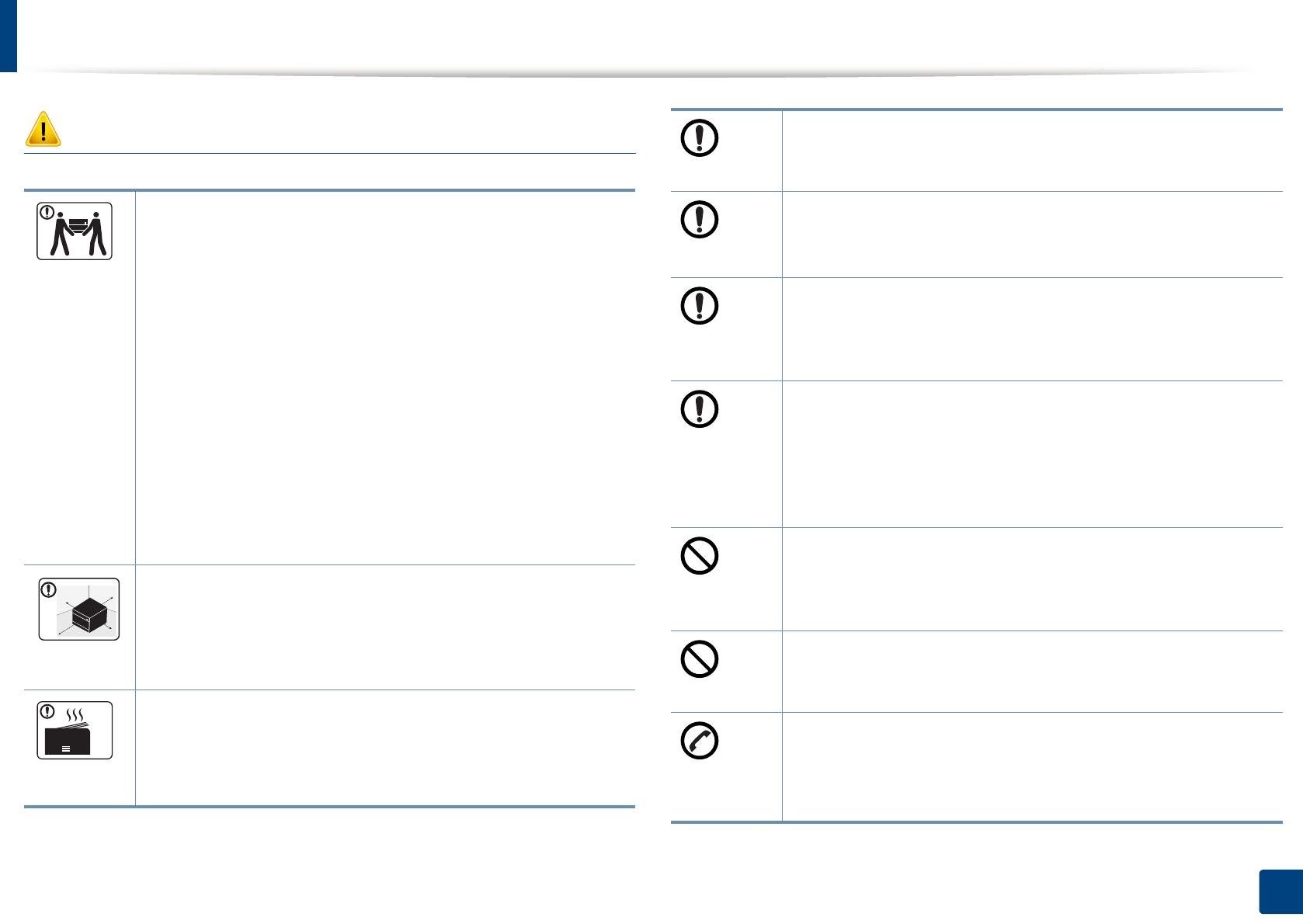
Bezpečnostní informace
19
1. Úvod
Pozor
Pokud zařízení chcete přemístit, nejdříve jej vypněte a odpojte
všechny šňůry. Níže uvedené informace jsou pouze návrhy na
základě hmotnosti jednotek. Pokud máte zdravotní potíže,
které vám neumožňují zvedání, zařízení nezvedejte.
Požádejte o pomoc a vždy použijte odpovídající počet osob,
abyste zařízení bezpečně zdvihli.
Poté zařízení zvedněte:
•Pokud zařízení váží méně než 20 kg, může jej zvedat 1
osoba.
•Pokud zařízení váží 20 – 40 kg, měly by jej zvedat 2 osoby.
•Pokud zařízení váží více než 40 kg, měly by jej zvedat 4 a
více osob.
Zařízení by mohlo spadnout a způsobit poranění nebo by se
mohlo poškodit.
Zařízení umístěte na plochý povrch s dostatečným prostorem
pro ventilaci. Rovněž vezměte v úvahu prostor potřebný
k otevření krytu a zásobníků.
Místo by mělo být dobře větrané a daleko od přímého světla,
tepla a vlhkosti.
Když zařízení používáte po dlouhou dobu nebo tisknete velký
počet stránek v nevětraném prostoru, mohlo by dojít ke
znečištění ovzduší a poškození zdraví. Zařízení umístěte na
dobře větrané místo nebo pravidelně otevírejte okno, aby
mohl vzduch cirkulovat.
Neumisťujte zařízení na nevhodný povrch.
Zařízení by mohlo spadnout a způsobit poranění nebo by se
mohlo poškodit.
Používejte pouze AWG č. 26
a
nebo silnější, telefonní kabel,
pokud je to nutné.
Jinak by mohlo dojít k poškození zařízení.
Ujistěte se, že jste napájecí kabel zapojili do uzemněné
elektrické zásuvky.
V opačném případě by mohlo dojít k zasažení elektrickým
proudem nebo k požáru.
Pro bezpečný provoz použijte napájecí kabel dodávaný se
zařízením. Používáte-li kabel delší než 2m se zařízením
operujícím na napětí 110V, měla by být tloušťka kabelu 16
AWG nebo větší.
Jinak by mohlo dojít k poškození zařízení, úrazu elektrickým
proudem nebo požáru.
Nezakrývejte zařízení, ani je neumisťujte do těsných prostor,
jako jsou komory.
Pokud není zařízení správně odvětráváno, může dojít k
požáru.
Nepřetěžujte elektrické zásuvky ani prodlužovací kabely.
Mohlo by to způsobit horší funkci přístroje, úraz elektrickým
proudem nebo požár.
Zařízení by mělo být připojeno k elektrické síti o napětí
uvedeném na štítku.
Pokud si nejste jisti, jaké napětí používáte, a chcete to zjistit,
obraťte se na vašeho dodavatele elektrické energie.
a. AWG: Americký parametr tloušťky kabelu (American Wire Gauge)

Bezpečnostní informace
20
1. Úvod
7
Údržba / Kontrola
Pozor
Vypojte tento výrobek ze zásuvky, než začněte čistit jeho
vnitřní části. Nečistěte zařízení benzínem, ředidlem nebo
lihem; přímo do zařízení nestříkejte vodu.
Mohlo by dojít k zasažení elektrickým proudem nebo k
požáru.
Pokud pracujete s vnitřní částí zařízení, např. při výměně
spotřebního materiálu nebo při čištění, zařízení nesmí být v
provozu.
Mohli byste se zranit.
Čistící pomůcky udržujte mimo dosah dětí.
Mohlo by dojít k jejich úrazu.
Nerozebírejte, neopravujte ani nepřestavujte zařízení bez
odborné pomoci.
Mohlo by dojít k poškození zařízení. Potřebuje-li zařízení
opravu, obraťte se na certifikovaného servisního technika.
Při čištění a provozu zařízení přesně dbejte instrukcí v
uživatelské příručce dodávané se zařízením.
V opa
čném případě by mohlo dojít k poškození zařízení.
Zabraňte znečištění napájecího kabelu a kontaktního
povrchu zástrčky prachem nebo vodou.
V opačném případě by mohlo dojít k zasažení elektrickým
proudem nebo k požáru.
• Neodstraňujte kryty ani ochranné prvky, které jsou
upevněny šrouby.
•Fixační jednotky by měli opravovat pouze certifikovaní
servisní technici. Oprava necertifikovaným technikem by
mohla mít za následek požár nebo úraz elektrickým
proudem.
•Zařízení by měli opravovat pouze certifikovaní servisní
technici společnosti Samsung.
Stránka sa načítava...
Stránka sa načítava...
Stránka sa načítava...
Stránka sa načítava...
Stránka sa načítava...
Stránka sa načítava...
Stránka sa načítava...
Stránka sa načítava...
Stránka sa načítava...
Stránka sa načítava...
Stránka sa načítava...
Stránka sa načítava...
Stránka sa načítava...
Stránka sa načítava...
Stránka sa načítava...
Stránka sa načítava...
Stránka sa načítava...
Stránka sa načítava...
Stránka sa načítava...
Stránka sa načítava...
Stránka sa načítava...
Stránka sa načítava...
Stránka sa načítava...
Stránka sa načítava...
Stránka sa načítava...
Stránka sa načítava...
Stránka sa načítava...
Stránka sa načítava...
Stránka sa načítava...
Stránka sa načítava...
Stránka sa načítava...
Stránka sa načítava...
Stránka sa načítava...
Stránka sa načítava...
Stránka sa načítava...
Stránka sa načítava...
Stránka sa načítava...
Stránka sa načítava...
Stránka sa načítava...
Stránka sa načítava...
Stránka sa načítava...
Stránka sa načítava...
Stránka sa načítava...
Stránka sa načítava...
Stránka sa načítava...
Stránka sa načítava...
Stránka sa načítava...
Stránka sa načítava...
Stránka sa načítava...
Stránka sa načítava...
Stránka sa načítava...
Stránka sa načítava...
Stránka sa načítava...
Stránka sa načítava...
Stránka sa načítava...
Stránka sa načítava...
Stránka sa načítava...
Stránka sa načítava...
Stránka sa načítava...
Stránka sa načítava...
Stránka sa načítava...
Stránka sa načítava...
Stránka sa načítava...
Stránka sa načítava...
Stránka sa načítava...
Stránka sa načítava...
Stránka sa načítava...
Stránka sa načítava...
Stránka sa načítava...
Stránka sa načítava...
Stránka sa načítava...
Stránka sa načítava...
Stránka sa načítava...
Stránka sa načítava...
Stránka sa načítava...
Stránka sa načítava...
Stránka sa načítava...
Stránka sa načítava...
Stránka sa načítava...
Stránka sa načítava...
Stránka sa načítava...
Stránka sa načítava...
Stránka sa načítava...
Stránka sa načítava...
Stránka sa načítava...
Stránka sa načítava...
Stránka sa načítava...
Stránka sa načítava...
Stránka sa načítava...
Stránka sa načítava...
Stránka sa načítava...
Stránka sa načítava...
Stránka sa načítava...
Stránka sa načítava...
Stránka sa načítava...
Stránka sa načítava...
Stránka sa načítava...
Stránka sa načítava...
Stránka sa načítava...
Stránka sa načítava...
Stránka sa načítava...
Stránka sa načítava...
Stránka sa načítava...
Stránka sa načítava...
Stránka sa načítava...
Stránka sa načítava...
Stránka sa načítava...
Stránka sa načítava...
Stránka sa načítava...
Stránka sa načítava...
Stránka sa načítava...
Stránka sa načítava...
Stránka sa načítava...
Stránka sa načítava...
Stránka sa načítava...
Stránka sa načítava...
Stránka sa načítava...
Stránka sa načítava...
Stránka sa načítava...
Stránka sa načítava...
Stránka sa načítava...
Stránka sa načítava...
Stránka sa načítava...
Stránka sa načítava...
Stránka sa načítava...
Stránka sa načítava...
Stránka sa načítava...
Stránka sa načítava...
Stránka sa načítava...
Stránka sa načítava...
Stránka sa načítava...
Stránka sa načítava...
Stránka sa načítava...
Stránka sa načítava...
Stránka sa načítava...
Stránka sa načítava...
Stránka sa načítava...
Stránka sa načítava...
Stránka sa načítava...
Stránka sa načítava...
Stránka sa načítava...
Stránka sa načítava...
Stránka sa načítava...
Stránka sa načítava...
Stránka sa načítava...
Stránka sa načítava...
Stránka sa načítava...
Stránka sa načítava...
Stránka sa načítava...
Stránka sa načítava...
Stránka sa načítava...
Stránka sa načítava...
Stránka sa načítava...
Stránka sa načítava...
Stránka sa načítava...
Stránka sa načítava...
Stránka sa načítava...
Stránka sa načítava...
Stránka sa načítava...
Stránka sa načítava...
Stránka sa načítava...
Stránka sa načítava...
Stránka sa načítava...
Stránka sa načítava...
Stránka sa načítava...
Stránka sa načítava...
Stránka sa načítava...
Stránka sa načítava...
Stránka sa načítava...
Stránka sa načítava...
Stránka sa načítava...
Stránka sa načítava...
Stránka sa načítava...
Stránka sa načítava...
Stránka sa načítava...
Stránka sa načítava...
Stránka sa načítava...
Stránka sa načítava...
Stránka sa načítava...
Stránka sa načítava...
Stránka sa načítava...
Stránka sa načítava...
Stránka sa načítava...
Stránka sa načítava...
Stránka sa načítava...
Stránka sa načítava...
Stránka sa načítava...
Stránka sa načítava...
Stránka sa načítava...
Stránka sa načítava...
Stránka sa načítava...
Stránka sa načítava...
Stránka sa načítava...
Stránka sa načítava...
Stránka sa načítava...
Stránka sa načítava...
Stránka sa načítava...
Stránka sa načítava...
Stránka sa načítava...
Stránka sa načítava...
Stránka sa načítava...
Stránka sa načítava...
Stránka sa načítava...
Stránka sa načítava...
Stránka sa načítava...
Stránka sa načítava...
Stránka sa načítava...
Stránka sa načítava...
Stránka sa načítava...
Stránka sa načítava...
Stránka sa načítava...
Stránka sa načítava...
Stránka sa načítava...
Stránka sa načítava...
Stránka sa načítava...
Stránka sa načítava...
Stránka sa načítava...
Stránka sa načítava...
Stránka sa načítava...
Stránka sa načítava...
Stránka sa načítava...
Stránka sa načítava...
Stránka sa načítava...
Stránka sa načítava...
Stránka sa načítava...
Stránka sa načítava...
Stránka sa načítava...
Stránka sa načítava...
Stránka sa načítava...
Stránka sa načítava...
Stránka sa načítava...
Stránka sa načítava...
Stránka sa načítava...
Stránka sa načítava...
Stránka sa načítava...
Stránka sa načítava...
Stránka sa načítava...
Stránka sa načítava...
Stránka sa načítava...
Stránka sa načítava...
Stránka sa načítava...
Stránka sa načítava...
Stránka sa načítava...
Stránka sa načítava...
Stránka sa načítava...
Stránka sa načítava...
Stránka sa načítava...
Stránka sa načítava...
Stránka sa načítava...
Stránka sa načítava...
Stránka sa načítava...
Stránka sa načítava...
Stránka sa načítava...
Stránka sa načítava...
Stránka sa načítava...
Stránka sa načítava...
Stránka sa načítava...
Stránka sa načítava...
Stránka sa načítava...
Stránka sa načítava...
Stránka sa načítava...
Stránka sa načítava...
Stránka sa načítava...
Stránka sa načítava...
Stránka sa načítava...
Stránka sa načítava...
Stránka sa načítava...
Stránka sa načítava...
Stránka sa načítava...
Stránka sa načítava...
Stránka sa načítava...
Stránka sa načítava...
Stránka sa načítava...
Stránka sa načítava...
Stránka sa načítava...
Stránka sa načítava...
Stránka sa načítava...
Stránka sa načítava...
Stránka sa načítava...
Stránka sa načítava...
Stránka sa načítava...
Stránka sa načítava...
Stránka sa načítava...
Stránka sa načítava...
Stránka sa načítava...
Stránka sa načítava...
Stránka sa načítava...
Stránka sa načítava...
Stránka sa načítava...
Stránka sa načítava...
Stránka sa načítava...
Stránka sa načítava...
Stránka sa načítava...
Stránka sa načítava...
Stránka sa načítava...
Stránka sa načítava...
Stránka sa načítava...
Stránka sa načítava...
Stránka sa načítava...
Stránka sa načítava...
Stránka sa načítava...
Stránka sa načítava...
Stránka sa načítava...
Stránka sa načítava...
Stránka sa načítava...
Stránka sa načítava...
Stránka sa načítava...
Stránka sa načítava...
Stránka sa načítava...
Stránka sa načítava...
Stránka sa načítava...
Stránka sa načítava...
Stránka sa načítava...
-
 1
1
-
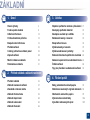 2
2
-
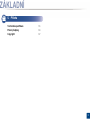 3
3
-
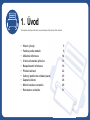 4
4
-
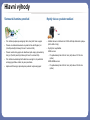 5
5
-
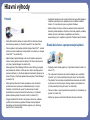 6
6
-
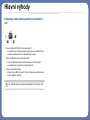 7
7
-
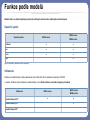 8
8
-
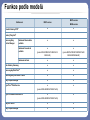 9
9
-
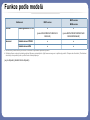 10
10
-
 11
11
-
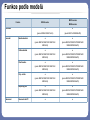 12
12
-
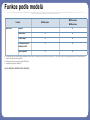 13
13
-
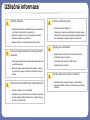 14
14
-
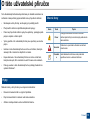 15
15
-
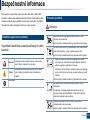 16
16
-
 17
17
-
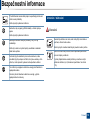 18
18
-
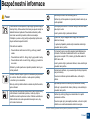 19
19
-
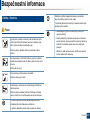 20
20
-
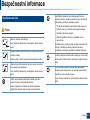 21
21
-
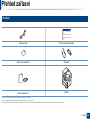 22
22
-
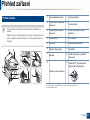 23
23
-
 24
24
-
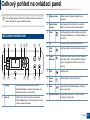 25
25
-
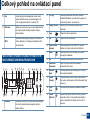 26
26
-
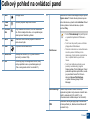 27
27
-
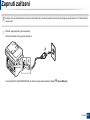 28
28
-
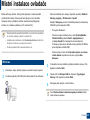 29
29
-
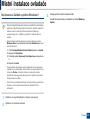 30
30
-
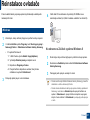 31
31
-
 32
32
-
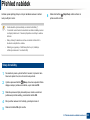 33
33
-
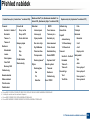 34
34
-
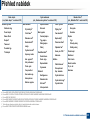 35
35
-
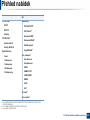 36
36
-
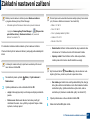 37
37
-
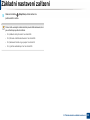 38
38
-
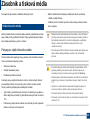 39
39
-
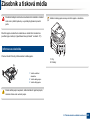 40
40
-
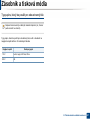 41
41
-
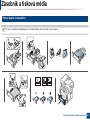 42
42
-
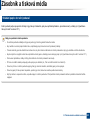 43
43
-
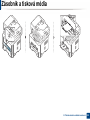 44
44
-
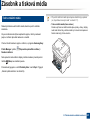 45
45
-
 46
46
-
 47
47
-
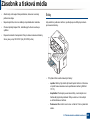 48
48
-
 49
49
-
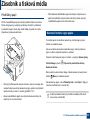 50
50
-
 51
51
-
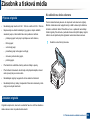 52
52
-
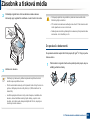 53
53
-
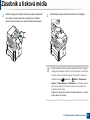 54
54
-
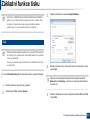 55
55
-
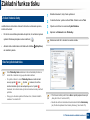 56
56
-
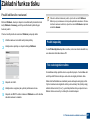 57
57
-
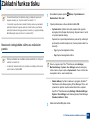 58
58
-
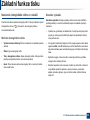 59
59
-
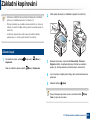 60
60
-
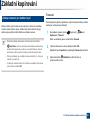 61
61
-
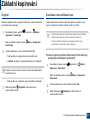 62
62
-
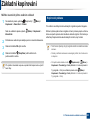 63
63
-
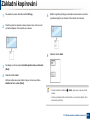 64
64
-
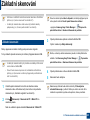 65
65
-
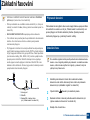 66
66
-
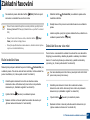 67
67
-
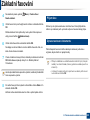 68
68
-
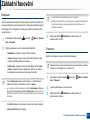 69
69
-
 70
70
-
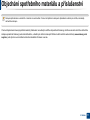 71
71
-
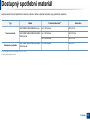 72
72
-
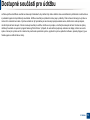 73
73
-
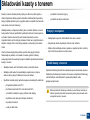 74
74
-
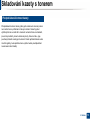 75
75
-
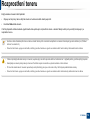 76
76
-
 77
77
-
 78
78
-
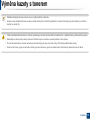 79
79
-
 80
80
-
 81
81
-
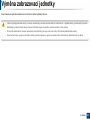 82
82
-
 83
83
-
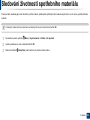 84
84
-
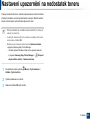 85
85
-
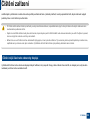 86
86
-
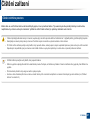 87
87
-
 88
88
-
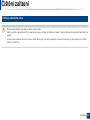 89
89
-
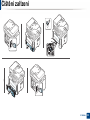 90
90
-
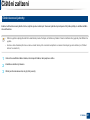 91
91
-
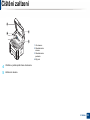 92
92
-
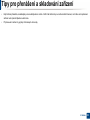 93
93
-
 94
94
-
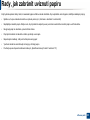 95
95
-
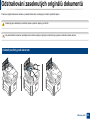 96
96
-
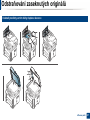 97
97
-
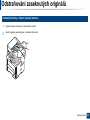 98
98
-
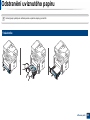 99
99
-
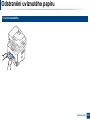 100
100
-
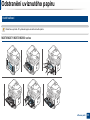 101
101
-
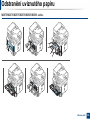 102
102
-
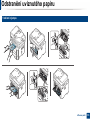 103
103
-
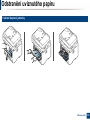 104
104
-
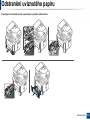 105
105
-
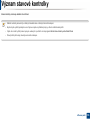 106
106
-
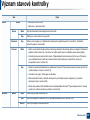 107
107
-
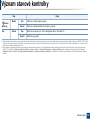 108
108
-
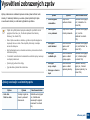 109
109
-
 110
110
-
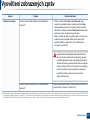 111
111
-
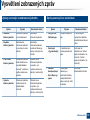 112
112
-
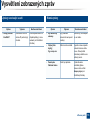 113
113
-
 114
114
-
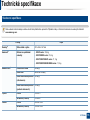 115
115
-
 116
116
-
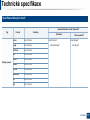 117
117
-
 118
118
-
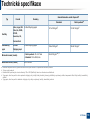 119
119
-
 120
120
-
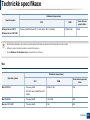 121
121
-
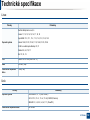 122
122
-
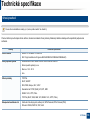 123
123
-
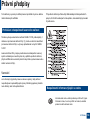 124
124
-
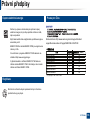 125
125
-
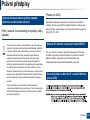 126
126
-
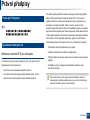 127
127
-
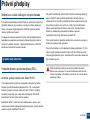 128
128
-
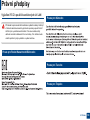 129
129
-
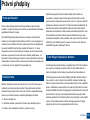 130
130
-
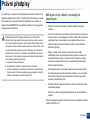 131
131
-
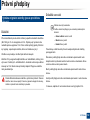 132
132
-
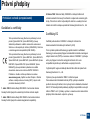 133
133
-
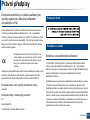 134
134
-
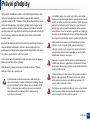 135
135
-
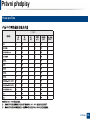 136
136
-
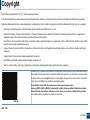 137
137
-
 138
138
-
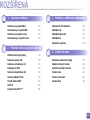 139
139
-
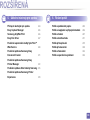 140
140
-
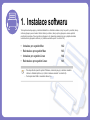 141
141
-
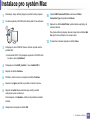 142
142
-
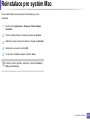 143
143
-
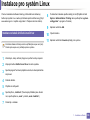 144
144
-
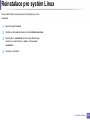 145
145
-
 146
146
-
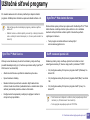 147
147
-
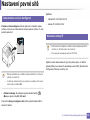 148
148
-
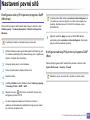 149
149
-
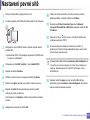 150
150
-
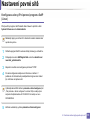 151
151
-
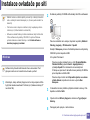 152
152
-
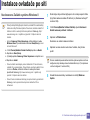 153
153
-
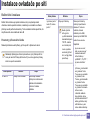 154
154
-
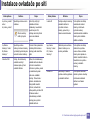 155
155
-
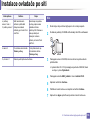 156
156
-
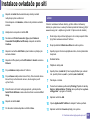 157
157
-
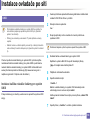 158
158
-
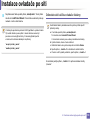 159
159
-
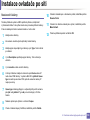 160
160
-
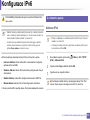 161
161
-
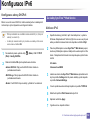 162
162
-
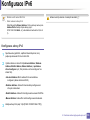 163
163
-
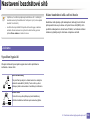 164
164
-
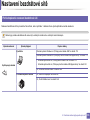 165
165
-
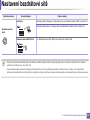 166
166
-
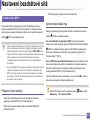 167
167
-
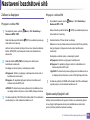 168
168
-
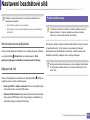 169
169
-
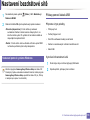 170
170
-
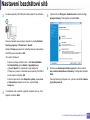 171
171
-
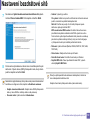 172
172
-
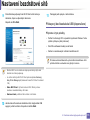 173
173
-
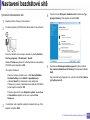 174
174
-
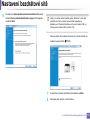 175
175
-
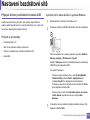 176
176
-
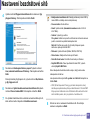 177
177
-
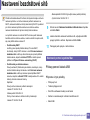 178
178
-
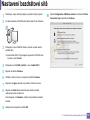 179
179
-
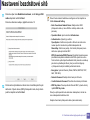 180
180
-
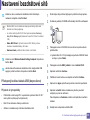 181
181
-
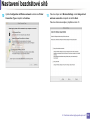 182
182
-
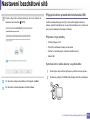 183
183
-
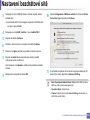 184
184
-
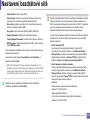 185
185
-
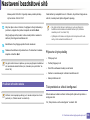 186
186
-
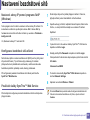 187
187
-
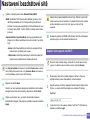 188
188
-
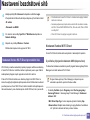 189
189
-
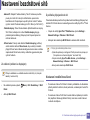 190
190
-
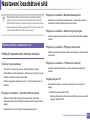 191
191
-
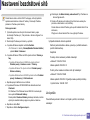 192
192
-
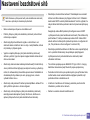 193
193
-
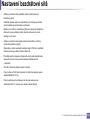 194
194
-
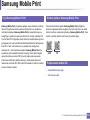 195
195
-
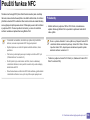 196
196
-
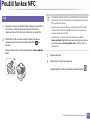 197
197
-
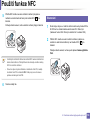 198
198
-
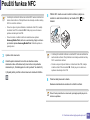 199
199
-
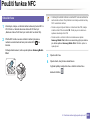 200
200
-
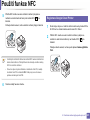 201
201
-
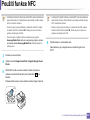 202
202
-
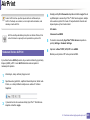 203
203
-
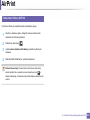 204
204
-
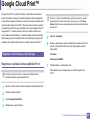 205
205
-
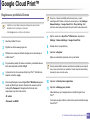 206
206
-
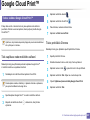 207
207
-
 208
208
-
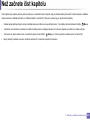 209
209
-
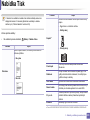 210
210
-
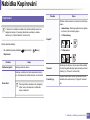 211
211
-
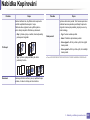 212
212
-
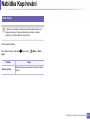 213
213
-
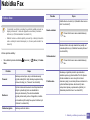 214
214
-
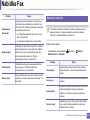 215
215
-
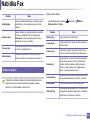 216
216
-
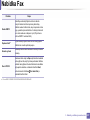 217
217
-
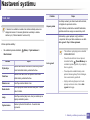 218
218
-
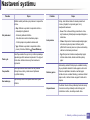 219
219
-
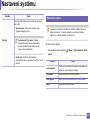 220
220
-
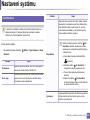 221
221
-
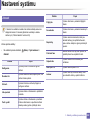 222
222
-
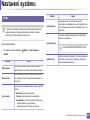 223
223
-
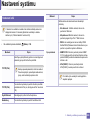 224
224
-
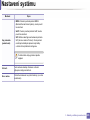 225
225
-
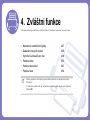 226
226
-
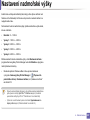 227
227
-
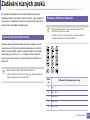 228
228
-
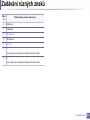 229
229
-
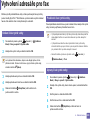 230
230
-
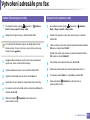 231
231
-
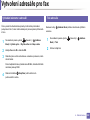 232
232
-
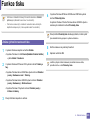 233
233
-
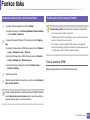 234
234
-
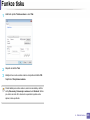 235
235
-
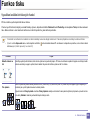 236
236
-
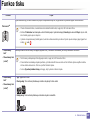 237
237
-
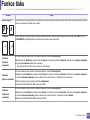 238
238
-
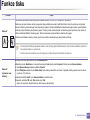 239
239
-
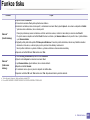 240
240
-
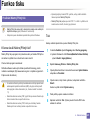 241
241
-
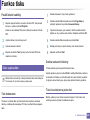 242
242
-
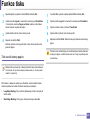 243
243
-
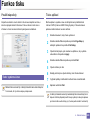 244
244
-
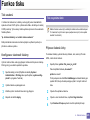 245
245
-
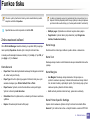 246
246
-
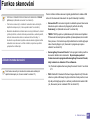 247
247
-
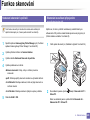 248
248
-
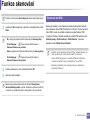 249
249
-
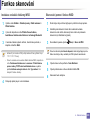 250
250
-
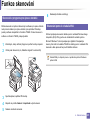 251
251
-
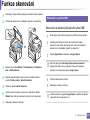 252
252
-
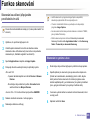 253
253
-
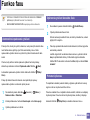 254
254
-
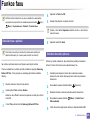 255
255
-
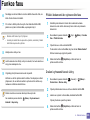 256
256
-
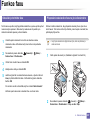 257
257
-
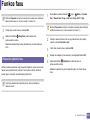 258
258
-
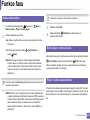 259
259
-
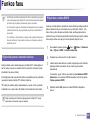 260
260
-
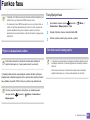 261
261
-
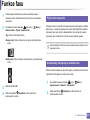 262
262
-
 263
263
-
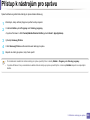 264
264
-
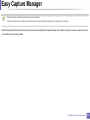 265
265
-
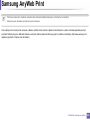 266
266
-
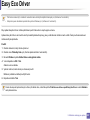 267
267
-
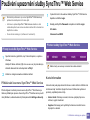 268
268
-
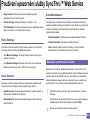 269
269
-
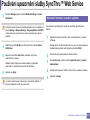 270
270
-
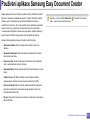 271
271
-
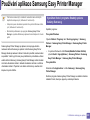 272
272
-
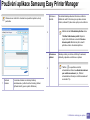 273
273
-
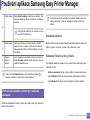 274
274
-
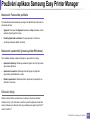 275
275
-
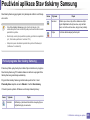 276
276
-
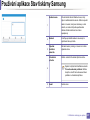 277
277
-
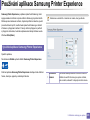 278
278
-
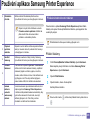 279
279
-
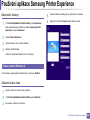 280
280
-
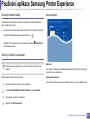 281
281
-
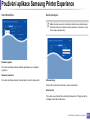 282
282
-
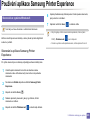 283
283
-
 284
284
-
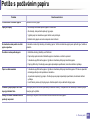 285
285
-
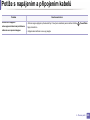 286
286
-
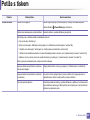 287
287
-
 288
288
-
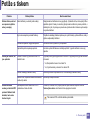 289
289
-
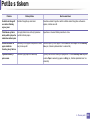 290
290
-
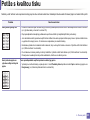 291
291
-
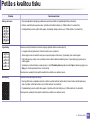 292
292
-
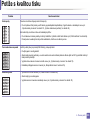 293
293
-
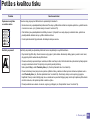 294
294
-
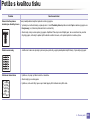 295
295
-
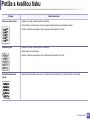 296
296
-
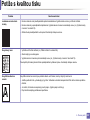 297
297
-
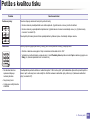 298
298
-
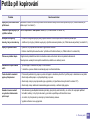 299
299
-
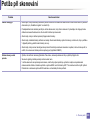 300
300
-
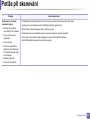 301
301
-
 302
302
-
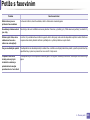 303
303
-
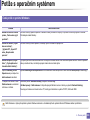 304
304
-
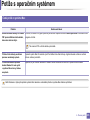 305
305
-
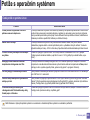 306
306
-
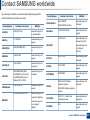 307
307
-
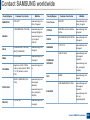 308
308
-
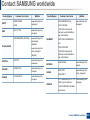 309
309
-
 310
310
-
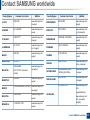 311
311
-
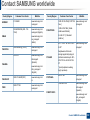 312
312
-
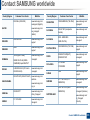 313
313
-
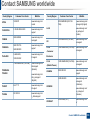 314
314
-
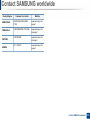 315
315
-
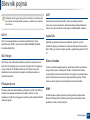 316
316
-
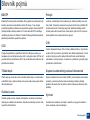 317
317
-
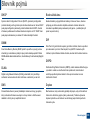 318
318
-
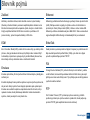 319
319
-
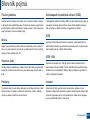 320
320
-
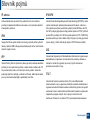 321
321
-
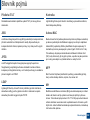 322
322
-
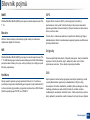 323
323
-
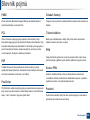 324
324
-
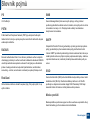 325
325
-
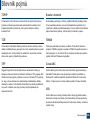 326
326
-
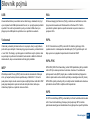 327
327
-
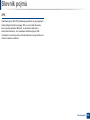 328
328
-
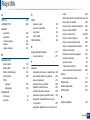 329
329
-
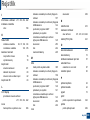 330
330
-
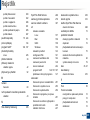 331
331
-
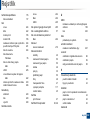 332
332
-
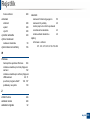 333
333
HP Samsung Xpress SL-M2670 Laser Multifunction Printer series Používateľská príručka
- Typ
- Používateľská príručka
- Tento návod je vhodný aj pre
-
- Samsung Xpress SL-M2671 Laser Multifunction Printer series
- Samsung Xpress SL-M2675 Laser Multifunction Printer series
- Samsung Xpress SL-M2676 Laser Multifunction Printer series
- Samsung Xpress SL-M2870 Laser Multifunction Printer series
- Samsung Xpress SL-M2871 Laser Multifunction Printer series
- Samsung Xpress SL-M2875 Laser Multifunction Printer series
- Samsung Xpress SL-M2876 Laser Multifunction Printer series
- Samsung Xpress SL-M2880 Laser Multifunction Printer series
- Samsung Xpress SL-M2885 Laser Multifunction Printer series
- Samsung Xpress SL-M2886 Laser Multifunction Printer series
Súvisiace články
-
Samsung Samsung SCX-3400 Laser Multifunction Printer series Používateľská príručka
-
Samsung Samsung Xpress SL-C467 Color Laser Multifunction Printer series Používateľská príručka
-
Samsung Samsung SCX-4701 Laser Multifunction Printer series Používateľská príručka
-
HP Samsung ProXpress SL-C2680 Color Laser Multifunction Printer series Používateľská príručka
-
HP Samsung ProXpress SL-C3060 Color Laser Multifunction Printer series Používateľská príručka
-
Samsung SF-760P Používateľská príručka
-
Samsung Samsung ML-2956 Laser Printer series Používateľská príručka
-
HP Samsung ProXpress SL-M4080 Laser Multifunction Printer series Používateľská príručka
-
HP Samsung SCX-4833 Laser Multifunction Printer series Používateľská príručka
-
Samsung Samsung ProXpress SL-M4583 Laser Multifunction Printer series Používateľská príručka